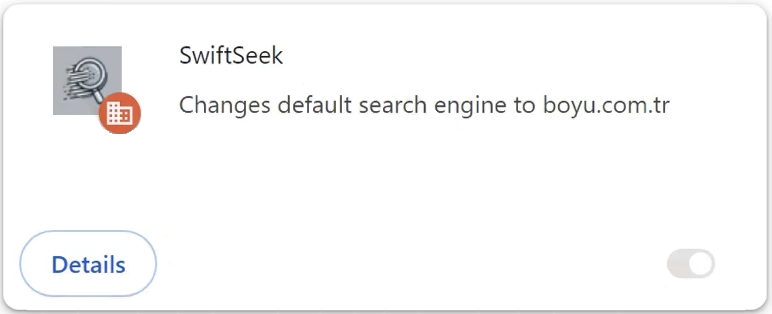SwiftSeek er en nettleserkaprer som presser den tvilsomme boyu.com.tr søkemotor. Det kan annonseres som en nyttig utvidelse på forskjellige gratis nedlastingssider, men hvis du installerer det, vil det kapre nettleseren din og gjøre uønskede endringer i nettleserens innstillinger. Den kan også installeres ved hjelp av villedende metoder, slik at du kanskje ikke engang legger merke til installasjonen. Det er ikke en alvorlig infeksjon, men det vil være veldig irriterende.
Nettleserkaprere er en veldig vanlig type infeksjon som kan forstyrre nettsurfingen din betydelig. Når den er installert, endrer en nettleserkaprer umiddelbart ulike nettleserinnstillinger. Dette SwiftSeek browser hijacker angir spesifikt boyu.com.tr som standard søkemotor og andre nettsteder som startside og ny fane. Det er verdt å nevne at boyu.com.tr ikke er en god søkemotor.
Disse endringene kan påvirke alle større nettlesere, inkludert Google Chrome , Mozilla Firefox , og Microsoft Edge. Hvis du finner ut at nettleseren din oppfører seg merkelig og omdirigerer deg til boyu.com.tr, er det en klar indikasjon på at enten SwiftSeek eller en annen kaprer fra denne familien er installert på enheten din. Dessverre kan ikke endringene som er gjort i nettleserinnstillingene tilbakestilles før du fjerner SwiftSeek browser hijacker dem fra datamaskinen. Dette er fordi kapreren aktiverer funksjonen «Administrert av organisasjonen din».
Selv om nettleserkaprere som SwiftSeek generelt ikke er klassifisert som farlige infeksjoner og vanligvis ikke forårsaker direkte skade på datamaskiner, er de ikke ufarlige. Deres primære mål er å omdirigere brukere til sponsede nettsteder, noe som gjøres gjennom manipulering av søkeresultater. Dette innebærer vanligvis å presse brukere til å stole på tvilsomme søkemotorer – som boyu.com.tr – i stedet for å bruke legitime, pålitelige søkemotorer. Disse søkemotorene setter ofte inn sponset innhold i resultatene, noe som kan villede brukere til å besøke disse nettstedene. Husk at ikke alle sponsede resultater er trygge, da noen kan utsette deg for svindel, phishing-forsøk eller til og med skadelig programvare.
Dessuten kan nettleserkaprere være ganske påtrengende når det kommer til datainnsamling. De SwiftSeek browser hijacker kan overvåke nettaktiviteten din, spore viss informasjon som nettstedene du besøker, søkene dine og til og med IP-adressen din. Gitt at SwiftSeek ikke tilbyr noen fordelaktige funksjoner eller forløsende egenskaper, er det ingen grunn til å tolerere noen form for datainnsamling.
Hvis du oppdager at nettleseren din har blitt kapret av denne nettleserkapreren, fjern SwiftSeek før heller enn senere. Selv om SwiftSeek ikke er kategorisert som en ondsinnet infeksjon, er det unødvendig å tolerere dens tilstedeværelse. Du kan fjerne SwiftSeek browser hijacker ved å bruke enten et antivirusprogram eller gjøre det manuelt. Imidlertid anbefales det generelt å bruke et antivirusprogram. Dette er mer praktisk siden programvaren vil håndtere alt for deg. Når du sletter SwiftSeek-kaprer, vil nettleseren din gå tilbake til det normale. Du vil også stå fritt til å gjøre innstillingsendringer som vanlig.
Hvordan installeres nettleserkaprere på en datamaskin?
Infeksjoner som nettleserkaprere og adware er ofte forkledd som legitime og nyttige applikasjoner og markedsføres på mange populære nedlastingssider. For å unngå å installere uønskede og potensielt farlige programmer, er det viktig å undersøke ethvert program før du laster det ned. Et enkelt Google-søk kan ofte avsløre om et program er trygt å installere.
Nettleserkaprere er ofte buntet sammen med andre programmer gjennom en metode kjent som programvarebunting. Denne metoden gjør at adware og kaprere kan legges til som ekstra tilbud til populære gratisprogrammer. Selv om disse tilbudene er teknisk valgfrie, må brukere fjerne merket manuelt for å forhindre installasjon, noe som kan være vanskelig siden de ofte er skjult i mindre brukte innstillinger. Dette gjør det enkelt for brukere å overse dem og autorisere installasjonene deres. Dette er grunnen til at programvarebunting er en ganske kontroversiell installasjonsmetode.
Tilleggstilbudene kan enkelt unngås, forutsatt at brukerne er oppmerksomme under installasjonsprosessen. Når du installerer programmer, velg avanserte (egendefinerte) innstillinger i stedet for Standard (grunnleggende). Installasjonsvinduet vil foreslå å bruke standardinnstillinger, men hvis du gjør det, kan alle medfølgende tilbud installeres uten ditt eksplisitte samtykke.
Bruk av avanserte (egendefinerte) innstillinger gjør alle tilleggstilbud synlige og lar deg fjerne merket for dem. Det anbefales å velge bort alle tilføyde tilbud, siden ingen legitim programvare bør kreve slike metoder for installasjon. Programmer som er avhengige av denne metoden, blir ofte flagget som potensielle trusler av antivirusprogramvare.
Vi fraråder å tillate ytterligere tilbud å installere. Disse tilbudene er vanligvis unødvendige, bruker plass på datamaskinen din og fører til ulike problemer. Det er mye enklere å fjerne merket for noen få bokser under installasjonen enn å håndtere uønsket programvare senere.
Hvordan fjerne SwiftSeek browser hijacker
Nettleserkaprere er vanligvis ikke alvorlige infeksjoner, så du kan fjerne SwiftSeek enten manuelt eller med et antivirusprogram. Det anbefales å bruke et antivirusprogram da kaprere kan være vanskelige å fjerne manuelt. Hvis du velger å avinstallere SwiftSeek manuelt og trenger hjelp, finner du instruksjoner nedenfor. Etter at du har fjernet kapreren, bør nettleseren din gå tilbake til det normale.
Offers
Last ned verktøyet for fjerningto scan for SwiftSeek browser hijackerUse our recommended removal tool to scan for SwiftSeek browser hijacker. Trial version of provides detection of computer threats like SwiftSeek browser hijacker and assists in its removal for FREE. You can delete detected registry entries, files and processes yourself or purchase a full version.
More information about SpyWarrior and Uninstall Instructions. Please review SpyWarrior EULA and Privacy Policy. SpyWarrior scanner is free. If it detects a malware, purchase its full version to remove it.

WiperSoft anmeldelse detaljer WiperSoft er et sikkerhetsverktøy som gir sanntids sikkerhet mot potensielle trusler. I dag, mange brukernes har tendens til å laste ned gratis programvare fra Interne ...
Last ned|mer


Er MacKeeper virus?MacKeeper er ikke et virus, er heller ikke en svindel. Mens det er ulike meninger om programmet på Internett, en masse folk som hater så notorisk programmet aldri har brukt det, o ...
Last ned|mer


Mens skaperne av MalwareBytes anti-malware ikke har vært i denne bransjen i lang tid, gjøre de opp for det med sin entusiastiske tilnærming. Flygninger fra slike nettsteder som CNET viser at denne ...
Last ned|mer
Quick Menu
Trinn 1. Avinstallere SwiftSeek browser hijacker og relaterte programmer.
Fjerne SwiftSeek browser hijacker fra Windows 8
Høyreklikk i bakgrunnen av Metro-grensesnittmenyen, og velg Alle programmer. I programmenyen klikker du på Kontrollpanel, og deretter Avinstaller et program. Naviger til programmet du ønsker å slette, høyreklikk på det og velg Avinstaller.


Avinstallere SwiftSeek browser hijacker fra Vinduer 7
Klikk Start → Control Panel → Programs and Features → Uninstall a program.


Fjerne SwiftSeek browser hijacker fra Windows XP
Klikk Start → Settings → Control Panel. Finn og klikk → Add or Remove Programs.


Fjerne SwiftSeek browser hijacker fra Mac OS X
Klikk Go-knappen øverst til venstre på skjermen og velg programmer. Velg programmer-mappen og se etter SwiftSeek browser hijacker eller en annen mistenkelig programvare. Nå Høyreklikk på hver av slike oppføringer og velge bevege å skitt, deretter høyreklikk Papirkurv-ikonet og velg Tøm papirkurv.


trinn 2. Slette SwiftSeek browser hijacker fra nettlesere
Avslutte de uønskede utvidelsene fra Internet Explorer
- Åpne IE, trykk inn Alt+T samtidig og velg Administrer tillegg.


- Velg Verktøylinjer og utvidelser (i menyen til venstre). Deaktiver den uønskede utvidelsen, og velg deretter Søkeleverandører. Legg til en ny og fjern den uønskede søkeleverandøren. Klikk Lukk.


- Trykk Alt+T igjen og velg Alternativer for Internett. Klikk på fanen Generelt, endre/fjern hjemmesidens URL-adresse og klikk på OK.
Endre Internet Explorer hjemmesiden hvis det ble endret av virus:
- Trykk Alt+T igjen og velg Alternativer for Internett.


- Klikk på fanen Generelt, endre/fjern hjemmesidens URL-adresse og klikk på OK.


Tilbakestill nettleseren
- Trykk Alt+T. Velg Alternativer for Internett.


- Åpne Avansert-fanen. Klikk Tilbakestill.


- Kryss av i boksen.


- Trykk på Tilbakestill, og klikk deretter Lukk.


- Hvis du kan ikke tilbakestille nettlesere, ansette en pålitelig anti-malware, og skanne hele datamaskinen med den.
Slette SwiftSeek browser hijacker fra Google Chrome
- Åpne Chrome, trykk inn Alt+F samtidig og klikk Settings (Innstillinger).


- Klikk Extensions (Utvidelser).


- Naviger til den uønskede plugin-modulen, klikk på papirkurven og velg Remove (Fjern).


- Hvis du er usikker på hvilke utvidelser fjerne, kan du deaktivere dem midlertidig.


Tilbakestill Google Chrome homepage og retten søke maskinen hvis det var kaprer av virus
- Åpne Chrome, trykk inn Alt+F samtidig og klikk Settings (Innstillinger).


- Under On Startup (Ved oppstart), Open a specific page or set of pages (Åpne en spesifikk side eller et sideutvalg) klikker du Set pages (Angi sider).


- Finn URL-adressen til det uønskede søkeverktøyet, endre/fjern det og klikk OK.


- Under Search (Søk), klikk på knappen Manage search engine (Administrer søkemotor). Velg (eller legg til og velg) en ny standard søkeleverandør, og klikk Make default (Angi som standard). Finn URL-adressen til søkeverktøyet du ønsker å fjerne, og klikk på X. Klikk på Done (Fullført).




Tilbakestill nettleseren
- Hvis leseren fortsatt ikke fungerer slik du foretrekker, kan du tilbakestille innstillingene.
- Trykk Alt+F.


- Velg Settings (Innstillinger). Trykk Reset-knappen nederst på siden.


- Trykk Reset-knappen én gang i boksen bekreftelse.


- Hvis du ikke tilbakestiller innstillingene, kjøper en legitim anti-malware, og skanne PCen.
Fjern SwiftSeek browser hijacker fra Mozilla Firefox
- Trykk inn Ctrl+Shift+A samtidig for å åpne Add-ons Manager (Tilleggsbehandling) i en ny fane.


- Klikk på Extensions (Utvidelser), finn den uønskede plugin-modulen og klikk Remove (Fjern) eller Disable (Deaktiver).


Endre Mozilla Firefox hjemmeside hvis den ble endret av virus:
- Åpne Firefox, trykk inn tastene Alt+T samtidig, og velg Options (Alternativer).


- Klikk på fanen Generelt, endre/fjern hjemmesidens URL-adresse og klikk på OK. Gå til Firefox-søkefeltet øverst til høyre på siden. Klikk på søkeleverandør-ikonet og velg Manage Search Engines (Administrer søkemotorer). Fjern den uønskede søkeleverandøren og velg / legg til en ny.


- Trykk OK for å lagre endringene.
Tilbakestill nettleseren
- Trykk Alt+H.


- Klikk Troubleshooting information (Feilsøkingsinformasjon).


- Klikk Reset Firefox - > Reset Firefox (Tilbakestill Firefox).


- Klikk Finish (Fullfør).


- Hvis du ikke klarer å tilbakestille Mozilla Firefox, skanne hele datamaskinen med en pålitelig anti-malware.
Avinstallere SwiftSeek browser hijacker fra Safari (Mac OS X)
- Åpne menyen.
- Velg innstillinger.


- Gå til kategorien filtyper.


- Tapp knappen Avinstaller ved uønsket SwiftSeek browser hijacker og kvitte seg med alle de andre ukjente oppføringene også. Hvis du er usikker om utvidelsen er pålitelig eller ikke, bare uncheck boksen Aktiver for å deaktivere den midlertidig.
- Starte Safari.
Tilbakestill nettleseren
- Trykk på ikonet og velg Nullstill Safari.


- Velg alternativene du vil tilbakestille (ofte alle av dem er merket) og trykke Reset.


- Hvis du ikke tilbakestiller nettleseren, skanne hele PCen med en autentisk malware flytting programvare.
Site Disclaimer
2-remove-virus.com is not sponsored, owned, affiliated, or linked to malware developers or distributors that are referenced in this article. The article does not promote or endorse any type of malware. We aim at providing useful information that will help computer users to detect and eliminate the unwanted malicious programs from their computers. This can be done manually by following the instructions presented in the article or automatically by implementing the suggested anti-malware tools.
The article is only meant to be used for educational purposes. If you follow the instructions given in the article, you agree to be contracted by the disclaimer. We do not guarantee that the artcile will present you with a solution that removes the malign threats completely. Malware changes constantly, which is why, in some cases, it may be difficult to clean the computer fully by using only the manual removal instructions.